Abrufen von Podcasts auf dem Apple TV
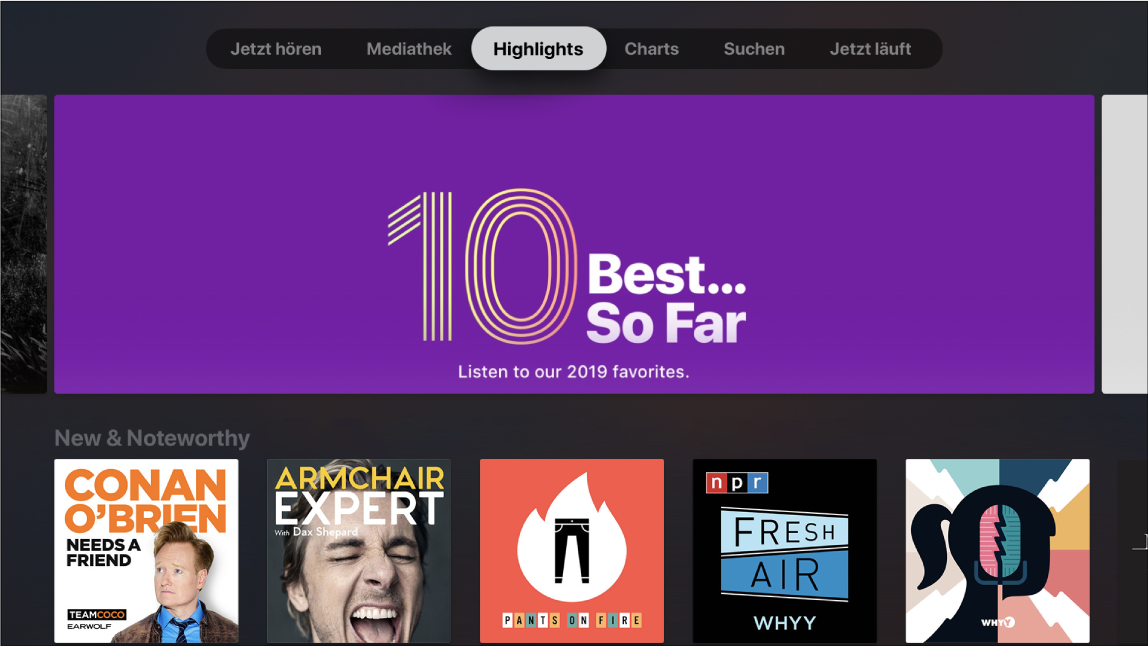
Öffne die App „Apple Podcasts“ ![]() , um Zugriff auf deine Lieblingspodcasts auf dem Apple TV zu erhalten.
, um Zugriff auf deine Lieblingspodcasts auf dem Apple TV zu erhalten.
Suchen und Wiedergeben von Podcasts
Öffne die App „Podcasts“
 auf dem Apple TV.
auf dem Apple TV.Streiche in der Menüleiste zu einer der folgenden Kategorien:
Jetzt hören: Hier kannst du durch die Folgen blättern, die du noch nicht angehört oder angesehen hast, oder die Wiedergabe von Folgen fortsetzen.
Mediathek: Hier siehst du eine Liste deiner Podcasts und der Sender, die du erstellt hast.
Highlights: Blättere in vorgestellten Podcasts.
Charts: Blättere in den beliebtesten Podcasts nach Genre.
Suchen: Verwende die Bildschirmtastatur, um einen Suchbegriff einzugeben.
Wenn du eine Vorschau sehen oder eine Folge streamen möchtest, wählst du den Podcast und anschließend eine Folge aus.
Verwenden von Siri zum Suchen nach Podcasts
Führe einen der folgenden Schritte aus:
Markiere im Suchbildschirm der App „Podcasts“
 auf dem Apple TV das Feld für die Texteingabe, halte die Siri-Taste
auf dem Apple TV das Feld für die Texteingabe, halte die Siri-Taste  auf der Siri Remote gedrückt und sprich den Suchbegriff.
auf der Siri Remote gedrückt und sprich den Suchbegriff.Sage beispielsweise den Namen des gesuchten Podcasts. Weitere Informationen findest du unter Verwenden der Diktierfunktion von Siri auf dem Apple TV.
Du kannst auf dem Apple TV (egal, welcher Bildschirm gerade angezeigt wird) die Siri-Taste
 auf der Siri Remote gedrückt halten und nach einem Podcast fragen, indem du den Namen gefolgt von dem Wort „Podcast“ sprichst.
auf der Siri Remote gedrückt halten und nach einem Podcast fragen, indem du den Namen gefolgt von dem Wort „Podcast“ sprichst.
Das Apple TV öffnet dann die App „Podcasts“ und übernimmt deine Anforderung in den Siri-Suchbildschirm. Wenn du den Podcast bereits abonniert hast, wird die aktuelle Folge abgespielt.
Abrufen neu erschienener Folgen
Abonniere einen Podcast, um neue Folgen zu erhalten, sobald diese veröffentlicht werden.
Wähle in den Bereichen „Highlights“ oder „Charts“ der App „Podcasts“
 auf dem Apple TV einen Podcast aus und wähle dann „Abonnieren“.
auf dem Apple TV einen Podcast aus und wähle dann „Abonnieren“.
Löschen ungespielter Folgen
Streiche in der App „Podcasts“
 auf dem Apple TV zu „Jetzt hören“ und wähle eine einzelne Folge aus. Drücke auf die Touch-Oberfläche und wähle „Löschen“ aus.
auf dem Apple TV zu „Jetzt hören“ und wähle eine einzelne Folge aus. Drücke auf die Touch-Oberfläche und wähle „Löschen“ aus.